win11总是黑屏怎么回事 win11经常黑屏的解决教程
更新时间:2024-06-12 13:32:00作者:qiaoyun
已经有很多小伙伴都升级到win11系统来使用了,但是在使用的过程中,很多人却遇到了这样一个问题,就是使用过程中会遇到总是黑屏的情况,很多人不知道是怎么回事,该怎么办呢,为了帮助到大家,今天小编就给大家详细介绍一下win11经常黑屏的解决教程供大家参考。
方法一、
1、首先我们尝试使用“Ctrl+Shift+Esc”的键盘快捷键打开“任务管理器”
2、如果可以打开的话,点击左上角的“文件”,然后选择“新建文件”
3、接着在其中输入“explorer.exe”再按下回车确定就可以了。
4、如果打不开任务管理器,可以先使用电源键重启系统。
5、重启后如果还是黑屏,再尝试上面任务管理器的方法。
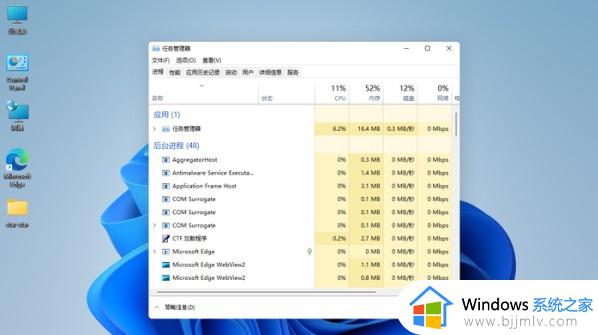
方法二、
如果在黑屏后进不去系统,打不开任务管理器,什么都操作不了,那就只能重装系统了。
上述给大家解的就是win11总是黑屏的详细解决方法,如果你有遇到一样情况的话,可以学习上述方法步骤来进行解决,希望帮助到大家。
win11总是黑屏怎么回事 win11经常黑屏的解决教程相关教程
- win11经常黑屏怎么办 win11频繁黑屏处理方法
- win11红警为什么进去就黑屏 win11玩红警黑屏的解决教程
- windows11突然黑屏怎么办 win11黑屏的解决教程
- window11黑屏无法唤醒怎么回事 win11睡眠后黑屏打不开如何解决
- win11总是蓝屏怎么办 windows11老是蓝屏的解决教程
- win11总是死机怎么回事 windows11老是死机的解决教程
- windows11经常蓝屏重启怎么办 win11老是蓝屏重的解决方法
- win11红色警戒黑屏怎么办 win11红色警戒黑屏如何解决
- win11黑屏怎么办有时没反应 win11黑屏死机没反应如何解决
- win11打开任务管理器是黑色的怎么回事 win11一打开任务管理器就黑屏如何处理
- win11恢复出厂设置的教程 怎么把电脑恢复出厂设置win11
- win11控制面板打开方法 win11控制面板在哪里打开
- win11开机无法登录到你的账户怎么办 win11开机无法登录账号修复方案
- win11开机怎么跳过联网设置 如何跳过win11开机联网步骤
- 怎么把win11右键改成win10 win11右键菜单改回win10的步骤
- 怎么把win11任务栏变透明 win11系统底部任务栏透明设置方法
win11系统教程推荐
- 1 怎么把win11任务栏变透明 win11系统底部任务栏透明设置方法
- 2 win11开机时间不准怎么办 win11开机时间总是不对如何解决
- 3 windows 11如何关机 win11关机教程
- 4 win11更换字体样式设置方法 win11怎么更改字体样式
- 5 win11服务器管理器怎么打开 win11如何打开服务器管理器
- 6 0x00000040共享打印机win11怎么办 win11共享打印机错误0x00000040如何处理
- 7 win11桌面假死鼠标能动怎么办 win11桌面假死无响应鼠标能动怎么解决
- 8 win11录屏按钮是灰色的怎么办 win11录屏功能开始录制灰色解决方法
- 9 华硕电脑怎么分盘win11 win11华硕电脑分盘教程
- 10 win11开机任务栏卡死怎么办 win11开机任务栏卡住处理方法
win11系统推荐
- 1 番茄花园ghost win11 64位标准专业版下载v2024.07
- 2 深度技术ghost win11 64位中文免激活版下载v2024.06
- 3 深度技术ghost win11 64位稳定专业版下载v2024.06
- 4 番茄花园ghost win11 64位正式免激活版下载v2024.05
- 5 技术员联盟ghost win11 64位中文正式版下载v2024.05
- 6 系统之家ghost win11 64位最新家庭版下载v2024.04
- 7 ghost windows11 64位专业版原版下载v2024.04
- 8 惠普笔记本电脑ghost win11 64位专业永久激活版下载v2024.04
- 9 技术员联盟ghost win11 64位官方纯净版下载v2024.03
- 10 萝卜家园ghost win11 64位官方正式版下载v2024.03